1. Sissejuhatus
Ubuntu on Linuxi-põhine avatud lähtekoodiga operatsioonisüsteem, mida kasutatakse laialdaselt nii isiklikuks otstarbeks kui ka pilveserverite haldamiseks. Sellises süsteemihalduses on kasutajahaldus üks põhilisi ja olulisi ülesandeid.
Selles artiklis selgitame, kuidas lisada uusi kasutajaid Ubuntu süsteemi adduser käsu abil, kuidas kasutajaid kustutada ning kuidas anda administraatoriõigusi. See juhend on eriti kasulik algajatele ja kesktaseme kasutajatele ning selgitab käsu kasutamist samm-sammult, et seda oleks lihtne mõista ka neile, kes pole käsureaga tuttavad.
2. Mis on kasutajahaldus Ubuntus?
Kasutajahaldus Ubuntus tähendab mitme kasutaja lisamist süsteemi ning nendele sobivate õiguste määramist ja haldamist. Süsteemi turvalisuse ja tõhususe tagamiseks on oluline määrata igale kasutajale õiged juurdepääsuõigused.
Eriti oluline on, et administraatorid (sudo-õigustega kasutajad) haldaksid kasutajaid korrektselt, et tagada süsteemi üldine turvalisus. Selles juhendis tutvustame lihtsat ja tõhusat kasutajahaldust adduser käsu abil.
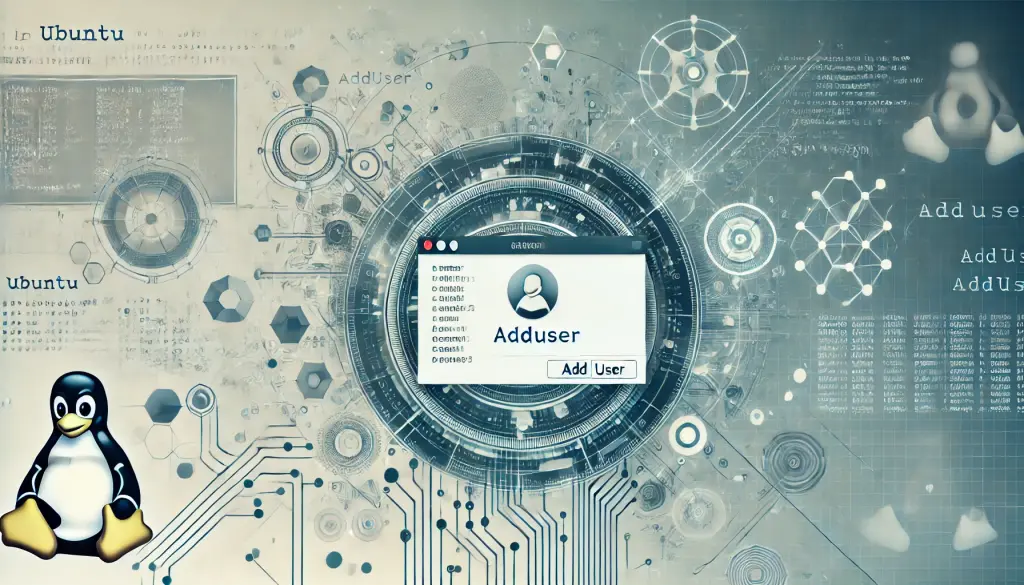
3. adduser käsu põhitõed
adduser käsk on kõrgema taseme liides, mida kasutatakse Ubuntu süsteemis uue kasutaja loomiseks. Võrreldes useradd käsuga on see kasutajasõbralikum ja seega sobilik ka algajatele.
Näiteks uue kasutaja “testuser” lisamiseks käivitage järgmine käsk:
sudo adduser testuserSee käsk loob kasutaja “testuser” ja genereerib automaatselt tema kodukausta. Lisaks küsitakse kasutajalt parooli seadistamist ning valikulisi andmeid nagu täisnimi.
4. Uue kasutaja lisamine adduser käsuga
- Avage terminal (
Ctrl + Alt + T). - Sisestage järgmine käsk:
sudo adduser kasutajanimiSiin tuleb “kasutajanimi” asendada soovitud kasutajanimega.
- Süsteem palub määrata parooli. Sisestage tugev parool ja kinnitage see uuesti.
- Sisestage täisnimi, telefoninumber ja muud valikulised andmed.
- Lõpuks küsib süsteem kinnitust ning kasutaja luuakse.
Turvalisuse kaalutlustel soovitame valida tugeva parooli. Vältige lühikesi või lihtsaid kombinatsioone ning kasutage tähti, numbreid ja sümboleid.
5. Kasutaja kustutamine deluser käsuga
Kui kasutajat enam ei vajata, saab teda süsteemist eemaldada deluser käsu abil. Põhikujul on käsk järgmine:
sudo deluser kasutajanimiSee käsk eemaldab kasutaja, kuid jätab tema kodukausta alles. Kui soovite kodukausta samuti kustutada, kasutage järgmist käsku:
sudo deluser --remove-home kasutajanimi6. Kasutaja lisamine sudo gruppi
Kasutajale administraatoriõiguste andmiseks tuleb ta lisada sudo gruppi. Seda saab teha järgmise käsuga:
sudo usermod -aG sudo kasutajanimiPärast selle käsu käivitamist peab kasutaja välja logima ja uuesti sisse logima, et muudatus jõustuks.
7. Kasutajate haldamise täiendavad võimalused
- Kasutajate loetlemine: Kõik süsteemis olevad kasutajad saab kuvada failist
/etc/passwd:
cut -d: -f1 /etc/passwd- Kasutaja parooli muutmine: Kasutaja parooli saab muuta järgmise käsuga:
sudo passwd kasutajanimiSee käsk palub sisestada ja kinnitada uus parool.
8. Kokkuvõte
Selles juhendis õppisime, kuidas hallata kasutajaid Ubuntu süsteemis. Vaatasime üle järgmised teemad:
- Kuidas lisada kasutajat
adduserkäsuga - Kuidas kustutada kasutajat
deluserkäsuga - Kuidas anda administraatoriõigusi
- Kuidas hallata kasutajate paroolide ja õigustega seotud toiminguid
Ubuntu kasutajahaldus on oluline osa süsteemi haldamisest, eriti kui tegemist on serverite või mitme kasutajaga süsteemidega. Õige kasutajahaldus aitab tagada turvalisust ja süsteemi stabiilsust.




